Металл в 3d max
Обновлено: 21.09.2024
Здравствуйте! Меня зовут Тимур, и живу я в Новосибирске. Профессионально занимаюсь 3d не долго и редко, т.к. большую часть времени провожу за учебой в НГТУ.
По-моему, переход с MaxScanLineRender ’a на VRay – вынужденный шаг для любого пользователя 3 dsMax , которых желает получить лучший результат за меньшее время. Но с этим переходом так же сильно меняются и «правила игры», как в моделировании, так и в создании материалов. При этом второй пункт приходится изучать практически заново.
Цель урока – освоить основные методы создания красивых материалов и различных комбинаций их смешивания. Библиотеки готовых материалов это, конечно, хорошо. Но понимание и способность создавать их самому это еще лучше!
(Я буду использовать V-ray материалы там, где это только возможно. Если же у вас вдруг нет этой замечательной штуковины, то обязательно это исправьте и продолжайте читать). Версия Max8.0 sp3. V-ray1.47
В общем, приступим:
ВВЕДЕНИЕ. «Тестовая комната» или «Чтобы материалы смотрелись красиво»
Если у вас есть красивая и качественная HDRI то используйте её. Но мне все равно больше нравится создавать собственное окружение.
Вот первое, что пришло мне в голову:
Делаем полусферу и плоскость, конвертируем в Editable Poly.
Разворачиваем все полигоны сферы (Flip).
Выделяем понравившиеся полигоны сферы и Detach их в отдельный объект. (Это будет наше освещение).
Для того чтобы была красивая тень, я удалил еще большой кусок полигонов для окна.
материл пола: VrayMtl + текстура
маленький свет: VrayLightMtl (разного цвета и значения Multiplier)
Зачем? Чтобы на материалах с отражениями было чему отражаться, да и вообще, чтобы создать «атмосферу».
В окно вставьте Vray Light. Значения VrayLightMtl Multiplier подберете индивидуально, в зависимости от размеров помещения. Пара тестовых рендеров и «ОК».
(не забудьте загрузить сам Vray . )
Делаем GI и вперед!
В настройках сильно не мудрим…
Большое количество HSph . и Interp . sampl . необходимо, так как VrayLightMtl – по сути генератор GI, и ему необходимо большое количество семплов . Иначе быть пятнам и разводам.
(по той же причине VrayLightMtl не работает без глобального освещения)
ГЛАВА I. «Простые материалы»
1) Пластик.
(У меня есть робот, машина, компьютер и еще много всякой всячины, над чем будете экспериментировать вы, я не знаю.)
Самый простой материал похожий на пластик – подкрашенный VRayMtl .
Если добавить отражение, получится вот, что:
Заметьте, галочка Fresnel reflections дает нам увеличение силы отражения при большем угле взгляда. Т.е. взглянув на плоскость перпендикулярно, отражения мы не увидим.
Белый цвет Fresnel Reflect дает полное отражение при углах приближающихся к 90’.
Hilight glossiness позволяет получить блик даже от обычного Omni. Он « размыливает » четкий блик от ИС (источника света), но не затрагивает отражение и не требует дополнительных затрат на время вычисления.
Max depth (максимальное количество переотражений ) – так как в сцене мало отражающих объектов нам достаточно 2-3 раза.
(квадратик с буквой « L » - Lock открывает и закрывает доступ к параметру)
Прибавив параметр « Refl .glossiness 0,8», мы добавили эффект размытости отражения. Материал стал правдоподобнее, но и время рендера возросло.
Чем больше значение Subdivs , тем медленнее и качественнее проходит процесс рендеринга .
Но не все так печально, и на помощь медленным « Атлонам » и «Пням» придумали галочку «Use interpolation».
Она активирует специальный алгоритм просчета … который анализирует сцену и уменьшает общее время рендера, за счет качества, разумеется.
Ура, качество пострадало, но исходная минута достигнута.
Вот пример для плоскости без интерполяции:
Бездумное применение интерполяции чревато последствиями.
Крутим свойства материала вниз…
Количество Min rate и Max rate как раз отвечают за количество RenderPrepass проходов. Т.е. к двум проходам для GI прибавится еще Min rate и Max rate интерполяции. Чем цифра Min rate и Max rate меньше, тем хуже результат (и крупнее квадратики при Prepass интерполяции). Другие параметры так же отвечают за качество. Чем меньше Clr thresh и Nrm thresh, тем качество лучше. Чем больше samples тем лучше.
Если в сцене много сложной и извилистой геометрии ставьте Min rate и Max rate равными 0 и близкими к нулю. Если же у вас большие плоскости, то около -2 или -3. Но при этом уровень размытости увеличится.
(Еще, не советую использовать маленькие Min rate и Max rate для преломления. Но об этом позже.)
Если отражение или преломление – основное свойство вашего материала, то лучше не интерполировать.
Иногда результат даже лучше, чем раньше! Но редко.
Все же главное, взгляните на разность в скоростях!
Коэффициент Glossy 0,8 – очень сильно размазывает отражения. Это характерно лишь для матового пластика. В большинстве случаев достаточно и Glossy 0,9-0,95.
2. Металлы.
На различных комбинациях отражения и Glossy построены многие другие материалы, такие как хром, драгметаллы, полированный метал, алюминий. Найти библиотеки таких материалов на форуме не составит труда.
Металлы отличаются от пластика большей степенью отражения. Пара примеров не повредит:
Использование интерполяции в случае полного отражения сильно повредит качеству либо еще больше замедлит рендеринг .
Белый цвет Reflection - не то что бы хром, а скорее идеально гладкая зеркальная поверхность.
Сделав отражение светло серым и слегка размытым, а Diffuse абсолютно черным я добился большей выразительности:
Меняйте тон золота очень осторожно. Позолоченные материалы (такие как фурнитура и бижутерия) имеют более желтый оттенок и меньшую степень размытости.
Так же, решающее влияние на тон оказывает окружающая обстановка. Попробуйте этот же материал в красном, бардово-коричневом окружении.
Золото – один из самых неоднозначных материалов, так как существует бесконечное количество его оттенков. Я перерыл все свои библиотеки материалов, но не нашел такого золота, которое бы мне понравилось.
Золото изменяет цвет бликов и отражений в соответствии со своим оттенком. Сколько я не разглядывал золотые украшения – не видел абсолютно белых бликов!
Оранжевый цвет Reflection даст нужный оттенок, а черный цвет Diffuse слегка затемнит общий тон, так как оранжевый цвет не 100% белый.
Сталь. Сделать полированную сталь очень легко.
Здесь к отражению добавляется сильное значение Anisotropy – 0,9. В сочетании с Glossy это смотрится вот так:
Чтобы понять как работает анизотропия достаточно покрутить ее настройки и все будет видно в MatEditor ’е. Тут же различные « шейдеры » (как в standard материале)
Обратите внимание на Local axis и сможете управлять «полюсом» анизотропии для лучшего результата.
Стоит помнить, что объектов, которые обладают свойствами отражения, гораздо больше чем кажется!
Даже лист бумаги и булыжник обладают отражающими свойствами. В комбинации со сложными текстурами, отражения и блики внесут живость и реалистичность.
3. Прозрачные материалы
Все вышеуказанное работает и для канала Refraction (преломление).
Стекло, прозрачная пластмасса, жидкости делаются добавлением цвета каналу Refraction.
Параметр IOR ( коэф .п реломления ) пригодится, если у вас есть взаимодействие разных по природе веществ. К примеру, рюмки с водкой.
Fog color – в данном случае определяет цвет стекла. Он зависит от толщины материала.
Если вам этого не надо, то регулируйте цвет на канале Refraction. Желательно поставить галки на Affect shadows, чтобы тень тоже была подкрашена.
Fog подбирается экспериментально, узнать как будет выглядеть цвет вашего стекла можно уже на первой стадии render prepass .
Даже для очень прозрачного стекла рекомендую выбрать Fog цвет, иначе стекло будет черноватым на торцах.
Элементарное стекло:
Полупрозрачный пластик:
Здесь мы придали нужный оттенок для Fog color, и установили белым Refract. Для ускорения рендера я использовал интерполяцию отражения, так как его роль в столь мутном материале второстепенна.
Хороший результат можно получить использованием канала Bump (в свитке Maps ) с любой текстурой.
Нельзя промолчать про еще одну важную «фишку» VRay – подповерхностное рассеивание света.
На этом примере видно, как свет от ИС виден на другой стороне стола. Свет распространяется внутри материала. Таким образом, можно получить еще один вид пластика или прозрачную резину.
Обязательно нужна хоть какая-то степень прозрачности.
Thickness – влияет на глубину проникновения луч.
Light multiplier – общая яркость рассеиваемых лучей.
Fwd/ bck – прямое и обратное рассеивание
Удобно использовать этот эффект для создания различных светильников, настольных ламп и т.п. так как это не требует больших затрат времени на настройку материала и смотрится весьма реалистично!
Пара экспериментов с настройками и вы освоите принцип работы. Вообще говоря, коэффициенты можно вовсе не трогать… практика показала. А вот Thickness и Light multiplier пригодятся.
ГЛАВА II. «Вникаем в основы Material Editor’а»
Напомню, что в Material Editor’e все материалы, карты, цветовые квадратики и т.д. можно перетаскивать мышью, или копировать и вставлять их нажатием правой кнопки мыши. Это сильно облегчает работу с многослойными материалами
А так же активно пользуйтесь кнопочками для навигации :
В основном, чтобы добиться игры цвета на неровной поверхности используют процедурные карты fallow, gradient ramp, mix, composite.
А из способов смешивания материалов blend, composite, shellac.
Покраска автомобиля – дело сугубо творческое. Мне больше нравится лакировать ее с помощью Shellac материала. (Его суть в том, что он смешивает цвета базового материала с цветом покрытия)
Здесь четкие блики «лежат» на отражениях с сильным значением glossy. Эффект двуслойности .
Пример применения fallow для канала diffuse:
Делаем: выберем shellac материал. На канал base добавим VRayMtl . Сделаем этот материал очень темным зеленым, чтобы при наложении бликов от сильного glossy и «лака» получить нужный цвет.
Простое Fresnel Reflection мне не подходит, потому что мне нужен более резкий переход от сильного отражения по краям и слабого (но не доходящего до нуля) отражения в центре.
Обратите внимание, что черный цвет заменен на серый, (значение около 45). Теперь поднимемся на уровень вверх. И назначим fallow на канал glossiness:
Здесь цвета так же смещены примерно на 45 единиц от чисто белого и чисто черного, чтобы не было полного размывания в центре и четкого отражения на краях.
Количество reflect subdivs я поставил 15, хотя можно и больше и меньше. Это зависит от окружения.
Материал лака: тут все проще, так как нам от него нужны лишь четкие блики и оттенок цвета.
Shellac color blend (смешивание цветов) настройте как вам угодно. Мне хватило 80, хотя крутить этот параметр можно хоть до 9999.
Теперь сделаем плитку как на рисунке справа.
Мы принципиально откажемся от текстур, а воспользуемся процедурными картами и VRayMtl .
Итак, нам надо чтобы между квадратиками был бетон, а сами квадраты были с узором. К тому же мне захотелось, чтобы поверхность бороздок была зеркальной.
Возьмем Blend материал. Назовем его «плитка» (это важно, чтобы не потеряться) . Material 1 – обычный VRayMtl с текстурой Dent на канале Diffuse. Для Dent я взял цвета, которые, как мне кажется, подходят для имитации бетона:
Так как это процедурная текстура, то размер Size зависит от размера плитки.
Теперь перейдем к настройкам Blend «плитки» и на канал Mask сделаем текстуру Tiles. В свитке Advanced control назначьте абсолютно черный и белый цвет и уберите fade variance. Это нужно, чтобы цвета квадратиков плитки не смешивались с бетоном. В preset type я поставил Running
bond .
Теперь черные плоски это бетон, а белые квадраты Material 2.
На Material 2 поставим еще один Blend и назовем его «квадратики».
Сделаем Material 1 «квадратиков» VRayMtl с черным каналом Diffuse и слегка серым (почти белым) каналом Reflect. Назовите этот материал «бороздки».
Material 2 «квадратиков» тоже VRayMtl сделаем черным канал Diffuse, а канал Reflect желто-белым, добавим Glossy 0 ,85 .
Subdivs и Max depth по-вкусу .
( теперь отражения будут подкрашены желтым )
Вернемся на уровень вверх к материалу «квадратики».
Каналу Mask присваиваем новый Tiles. Делам тоже, что и в прошлый раз, но добавим еще пару штрихов.
Мы увеличили количество тайлов , настроили ширину бороздок и добавили умеренный шум.
Чтобы повернуть текстуру на 45 градусов:
в свитке Coordinates.
Что должно получится :
Осталось придать объём. Для этого я воспользуюсь VRayDisplacementMode .
«Выпуклость» материала управляется интенсивностью карты. Белый – масимальная высота, черный – нулевая.
1. Вернитесь на уровень материала «плитка» и зайдите в первый материал.
2. Найдите канал Displacement в свитке Maps и скопируйте туда Tile карту, которую вы сделали для бетона.
Поставьте Blur 3,0 (в свитке coordinates) чтобы края плитки не были грубыми.
3. Теперь рядом с белым квадратиком нажмите кнопку None и назначьте (скопируйте. ) туда карту Tile сделанную для бороздок.
Так как глубина бороздок много меньше, чем глубина бетона, то заменим черный цвет на серый (примерно 165,165,165).
Назначим нашей плоскости модификатор VRayDisplacementMode и скопируем туда карту из канала Displacement. Не забудьте убрать галочку перед каналом Displacement в материале, чтобы он нам не мешал.
Можно воспользоваться Bump’ ом , только тогда текстуры надо накладывать на те материалы, где этот бамп нужен. В моем примере это материал поверхности квадратика и зеркала.
Очень важной частью Material Editor’a является его способность работать с растровыми текстурами «не выходя из дома», а используя свиток Output в настройках текстуры. Вы можете менять яркость и цветовой баланс, добиваясь тем самым нужного цвета текстуры. Это позволяет значительно увеличить реальное количество доступных вам текстур.
Вот пример того, что можно сделать с одной текстурой:
Все это одна стандартная Max’ овская текстура гранита!
Хочу показать еще один пример использования процедурных карт, в частности gradient ramp:
То, что вы видите – результат моей «исследовательской работы». Это всего лишь Plane с материалом. Незамысловатый узор создан использованием карты gradient ramp в режиме Interpolation: solid.
Овалы – radial градиент. Растяжение, положение и наклон настроены в свитке coordinates.
Палки – линейный градиент. А чтобы овалы и палки накладывались друг на друга нужно поставить галочку Alpha from RGB intensity (сделать прозрачность исходя из интенсивности карты, т.е. черный цвет преобразуется в прозрачность, серый в полупрозрачность и т.д.)
Что я этим хотел показать? Да то, что если вам вдруг понадобилась карта кругляшка, квадратика и прочих примитивов не обязательно лезть в фотошоп . К тому же ВСЕ параметры можно анимировать!
Окинув взглядом свою комнату и пошарив в маминой шкатулке с украшениями и даже выглянув на улицу, я не нашел ни одного материала для которых недостаточно перечисленных методов, поэтому заканчиваю.
Напоследок скажу, что самый лучший инструмент для создания реалистичных и красивых материалов это ваша наблюдательность и способность сразу же разделять на слои увиденный в реальности материал. Иногда это доходит до особой формы шизофрении, но от этого еще никто не умер!
Бодрым галопом по всем основным пунктам. :) На мой взгляд, очень хорошая статья для ознакомления с возможностями VRay.
сборка из всех уроков по вирею)) 2автор напиши мне в асю или на мыло хочется пообщатся ятоже из Новосиба
Моделируем резьбу для болта в 3ds max

Если вы решили создать 3d-модель болта в 3ds max, то у вас наверняка возникает вопрос: как сделать резьбу. Каким способом ее лучше моделировать, ведь в 3ds max нет встроенного объекта с резьбой. Пружина есть, но она не очень нам поможет, чтобы создать более-менее правильную топологию нашей полигональной сетки. Поэтому самый подходящий вариант будет рассмотрен в этом уроке. Вы получите приличную резьбу за несколько минут. Поехали!
Создаем объект Plane
Основой резьбы будет служить обычная плоскость Plane. Создадим ее на виде спереди. Размеры берите любые, т.к. наша задача сейчас просто понять суть методики. Пропорции сторон сделайте примерно так, как у меня. Сегментов 10×10.

Теперь нажимаем правой кнопкой мыши (ПКМ) на нашей плоскости и делаем ее независимую копию.

Сейчас у нас 2 объекта Plane и лежат они друг на друге. А выделен у нас только один. К нему применяем модификатор FFD 2x2x2.

Далее нам нужно настроить привязки. Кликаем левой кнопкой мыши (ЛКМ) на магните с цифрой 3 и удерживаем кнопку, в появившемся выпадающем списке выбираем магнит с цифрами 2,5.

Еще нам нужно обязательно настроить привязки к вершинам. Для этого кликаем по привязкам правой кнопкой мыши и в появившемся окне снимаем все галочки, а ставим только Vertex.

У модификатора нажимаем черный плюс, и в списке инструментов выбираем Control Points.

Выделяем рамкой 2 правые оранжевые точки на плоскости.

Хватаем за нижнюю точку и поднимаем ее немного вверх, пока точка не привяжется к той, что находится на клетку выше. Вы почувствуете, как она прилипнет к ней.

Видите, как 2я плоскость осталась позади? Она выполнила свою работу. Позже ее удалим.
Сгибаем плоскость
Переходим к модификаторам и выбираем Bend (изгиб).

В параметрах модификатора Bend ставим угол (Angle) 360 градусов, а ось выбираем X.

Переходим в окно перспективы (клавиша P). Можем покрутить объект, посмотреть, что у нас получилось. 2ю плоскость удаляем, она нам больше не нужна.
Сварка вершин шва
Сделайте так, чтобы вам был виден задний шов. Нам нужно «сварить» вершины этого шва. Преобразуем объект в редактируемую полигональную сетку Editable Poly (Операции 1,2 и 3).

Далее выбираем режим работы с вершинами (Vertex) и выделяем все вершины рамкой. Применяем команду Weld. Данная команда сваривает все вершины, которые находятся на расстоянии друг от друга 3 мм. Т.е. наш шов теперь стал цельный.

Корректировка торца
Сейчас нам необходимо опустить чуть ниже несколько вершин. Сделайте это, но поочередно! Примерно так, как показано ниже.

Теперь переходим в режим границ Border (1) и выделяем границу (острый край нашего цилиндра). Переходи в режим масштабирования (2) и, зажимаем клавишу Shift на клавиатуре, держим левую кнопку мыши и двигаем мышь к себе, тем самым копируя новые ребра к центру цилиндра.

После нам нужно закрыть отверстие. Нажимаем кнопку Cap (крышка).

Выдавливание
Затем переходим в режим ребер, выделяем ребро (как показано ниже) и кликаем на кнопку Loop. Эта команда выделит все ребра, лежащие на одной линии с выделенным ребром.

Нажимаем маленькую кнопку рядом с командой Extrude (1). Настраиваем параметры так, чтобы получилась резьба примерно как у меня (см.ниже). Затем нажимаем OK.

Чтобы сгладить острые края резьбы, к выделенным ребрам применяем Chamfer (фаска). Параметр примерный, смотрите на мою резьбу ниже.

Теперь нам нужно выбрать эти ребра (см.ниже). Потом нажимаем Loop. Автоматом выделятся все подобные ребра.

Находим параметр Crease и меняем его на 1,0. Это запретит сглаживание выделенных ребер, т.е. эти ребра останутся с острым углом после сглаживания всего объекта.

Еще важный момент: помеченные мной группы вершин нужно поочередно и очень аккуратно выделить, затем немного задвинуть к центру. Иначе они будут некрасиво торчать.

Сглаживание
Теперь самое главное: назначаем модификатор TurboSmooth, ставим значение сглаживания Interations — 2, и наслаждаемся результатом. Резьба готова.
Как настроить реалистичные стеклянные / металлические материалы в Corona renderer
Ниже приведено простое руководство по настройке основных реалистичных стеклянных или металлических материалов.
Информацию о типах стекла см. в разделе: Типы стекла.
Вы также можете:
- Использовать материалы из нашей библиотеки материалов Corona в качестве основы для создания собственных материалов. Это гарантирует, что материалы всегда будут настроены правильно. Совет: просто перетащите материал из библиотеки материалов Corona в редактор материалов грифеля.
- Загрузите бесплатные высококачественные наборы материалов из раздела ресурсов на нашем сайте.
Металлы
Для металлических материалов следует отключить диффузную составляющую, установив либо цвет диффузии на чисто черный, либо уровень диффузии на 0.
Уровень отражения должен быть установлен на 1.
IOR Френеля должен быть установлен на высокое значение, в данном случае 32.

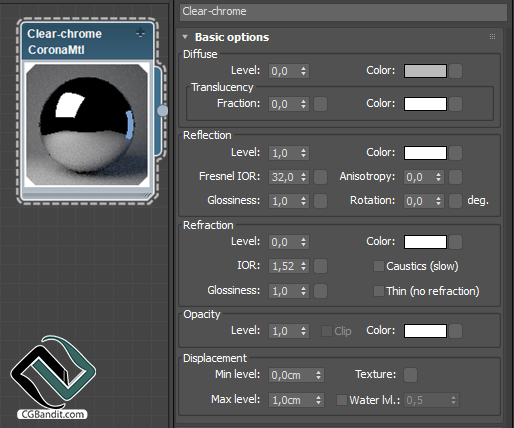
Хром с пятнами/отпечатками пальцев
Дополнительные детали, такие как пятна или отпечатки пальцев, можно добавить, подключив текстуру к слоту блеска отражения материала.

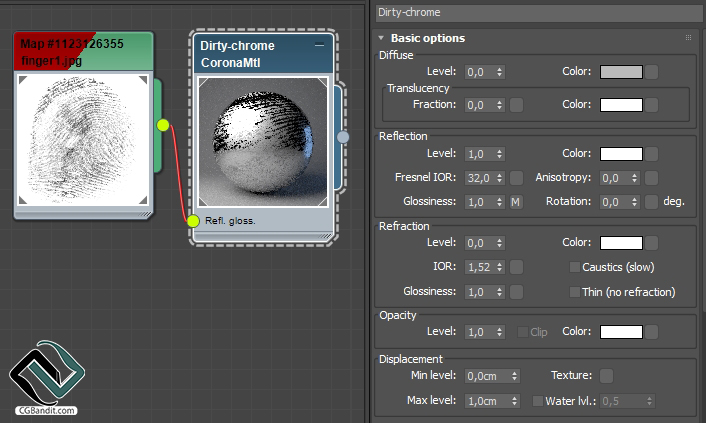
Золото, медь и другие цветные металлы
Цвет металлов должен контролироваться цветом их отражения. Цвет рассеивания не следует использовать, так как в случае с металлами он всегда должен быть установлен на чисто черный (или уровень рассеивания 0).

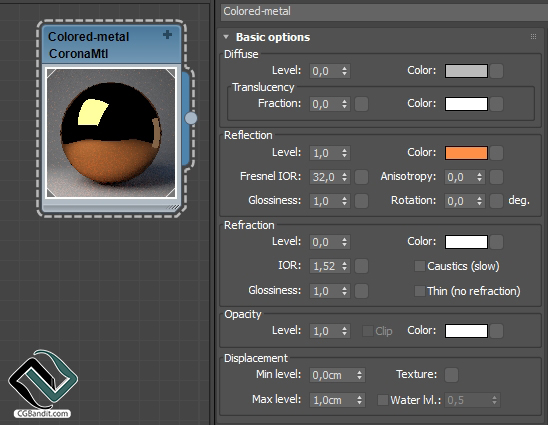
Более грубые металлы всегда будут выглядеть ярче. В данном случае блеск отражения был снижен до 0,7. Опять же, цвет или количество диффузии не следует трогать.

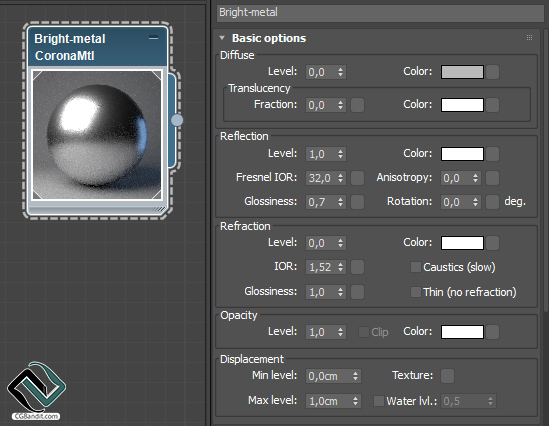
Кроме того, реалистичность шероховатого металла можно повысить, добавив структуру на его поверхность. В этом случае в слот диффузии была вставлена простая карта шума.

Металлы с пониженным значением IOR Френеля будут выглядеть темнее. Уровень диффузии или отражения не следует изменять. В этом экстремальном примере IOR Френеля был снижен до 3,0.

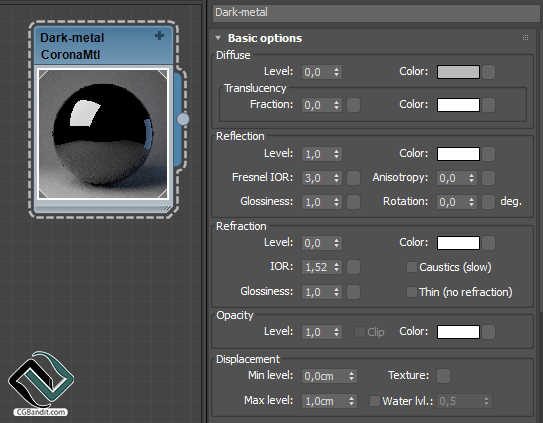
Стекло
Для стеклянных материалов, как и для металлических, уровень диффузии всегда должен быть установлен на 0, или цвет диффузии должен быть чисто черным.
Уровни отражения и преломления должны быть установлены на 1.
IOR для отражения и преломления следует оставить по умолчанию 1,52, или немного подкорректировать, если это необходимо. При более высоких значениях стекло будет казаться "тяжелее" и более отражающим; значение 1,33 можно использовать для водного материала.

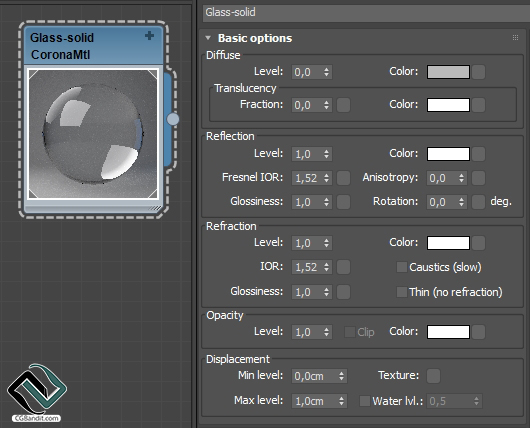
Твердое стекло с каустикой
Каустика может быть включена для материалов из твердого стекла, однако это всегда замедляет рендеринг и вносит много нежелательного шума. Рекомендуется всегда отключать каустику, если только она не является абсолютно необходимой.

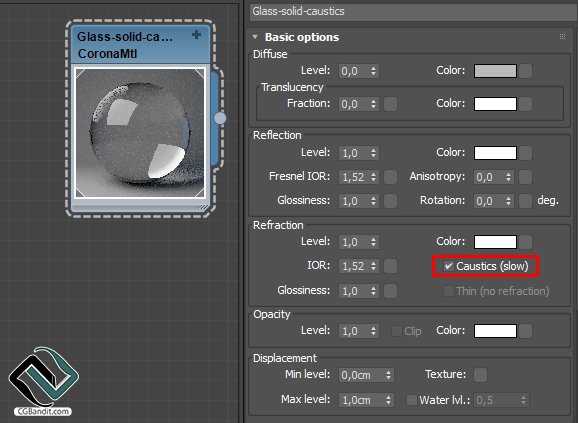
Цветное стекло - абсорбция
Абсорбция может быть использована для управления цветом стеклянного материала. Поглощение - это объемный эффект, поэтому тонкие части объекта будут казаться более прозрачными, а толстые - более цветными.

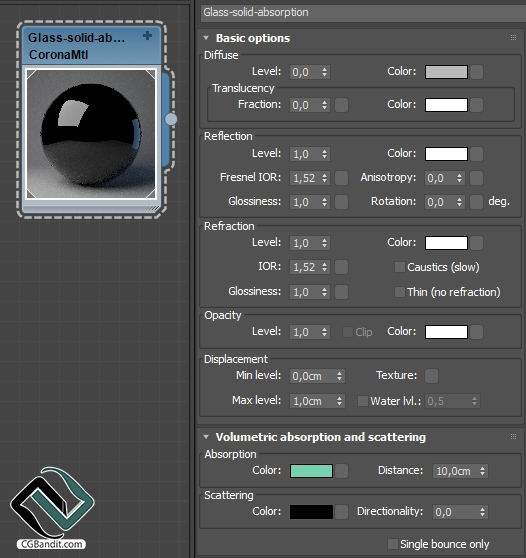
Цветное стекло - преломление цвета
Преломление также может использоваться для окрашивания стекла, однако оно влияет только на поверхность объекта, а не на его объем. Цвет будет одинаковым для всего объекта, независимо от его толщины.

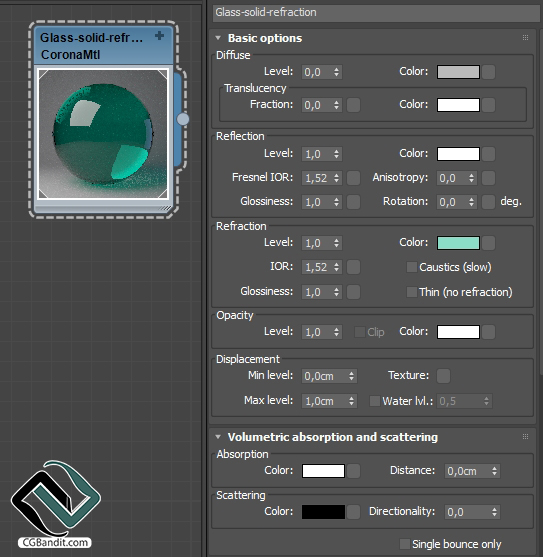
Режим тонкого стекла следует использовать для плоских стеклянных плоскостей, которые не имеют толщины и не преломляют свет. К ним относятся лампочки, мыльные пузыри и т.д. Его также можно использовать для оконного стекла, чтобы повысить производительность рендеринга.

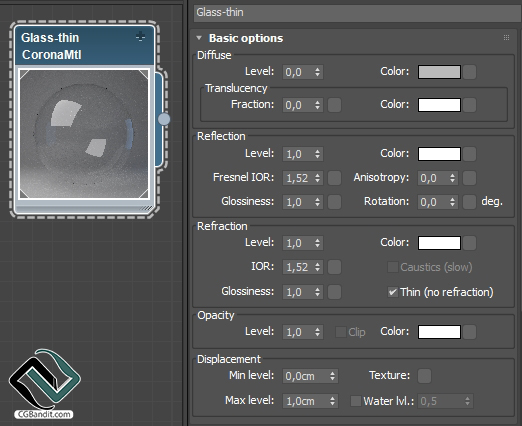
Перевод статьи осуществлен образовательным проектом CGBandit c официального сайта coronarenderer.
Создаем 4 типа металла в 3ds max: Corona и VRay

Продолжая тему материаловедения в 3ds max, сегодня мы разберем такую группу материалов, как металлы. Металлические предметы в сцене экстерьерной и интерьерной встречаются постоянно и в большом количестве. Но не все металлы одинаковы: хром и сталь имеют явный блеск, тогда как у алюминия блики размытые и матовые. Итак, разбираем, как создать металл разных видов в Corona Renderer и Vray.
Металлы в Vray
Запускаем 3д Макс. В меню Render – Render Setup, во вкладке Common в самом низу свитка должен быть выбран визуализатор Vray. Напоминаю, что взять готовые настройки для этого визуализатора можно здесь.

Настройка материала происходит через редактор материалов Мaterial Editor (горячая клавиша M). Чтобы создать любой материал типа вирэй, нужно выбрать свободный слот (шарик), нажать на кнопку Standard и выбрать VrayMtl.

Реалистичные металлы, как правило, получаются путем правильной настройки отражений. Материал хром отличается выраженными, «острыми» бликами — его глянцевая поверхность блестит и хорошо отражает свет и окружение.

Настройки этого материала смотрите ниже. Не забудьте также убрать галочку около Fresenel Reflection.

Сталь
Объекты из стали создаются почти так же, как и хромированные. Отличие состоит лишь в том, что сталь имеет более вытянутое отражение (блик), такой эффект называется анизотропия.



Обратите внимание, что параметр Local axis указывает на то, по какой оси будет растягиваться блик. Правильный подбор оси поможет получить наилучший результат.
Тем, кто ищет, как создать материал для железных объектов, стоит знать, что в чистом виде в быту железо не используется. А используется его сплав — сталь. Именно этот материал рационально применять в своих визуализациях.
Алюминий
Алюминий отличается матовым блеском и низкой способностью к отражению.

Настройки для этого объекта смотрите ниже.

Золото
Теперь пришло время поговорить и о цветных металлах. Пожалуй, самый спорный из них — золото. Реальные изделия из золота имеют достаточно большой разброс цветов, а блики и отражения у них не чисто-белого цвета.

В идеале, этот материал лучше настраивать в соответствии с окружением, но базовыми можно считать настройки, указанные ниже. Параметр RGB для Reflection: 249,180,90.

Металлы в Corona Renderer
В меню Render – Render Setup во вкладке Common должен стоять визуализатор Corona Renderer.

Настройка материала происходит через редактор Мaterial Editor (горячая клавиша M). На свободном слоте нужно изменить тип материала Standard на CoronaMtl.

Качественный материал хром с выраженным металлическим блеском получить очень просто и в Короне.

Снижаем Diffuse до нуля, Reflection Level до 0,95, Glossiness до 0,98 и повышаем количество отражений IOR.

Слегка подкорректировав материал хрома, легко можно получить сталь. Ее металлическая поверхность не так сильно отражает, потому Glossiness и Fresenel IOR можно немного снизить.

Вот полные настройки:

Сделать эффект анизотропии в Короне, в отличие от Вирэй, можно прямо в разделе Reflection. В разделе Rotation задается угол анизотропии.
Алюминий более матовый по сравнению с прошлыми материалами, его блики размытые, а отражений практически нет.

Вот настройки, которые помогут придать металлу матовость.

Золото имеет цвет и выраженный глянец.

Настройки для этого материала можно посмотреть ниже. Цвет Reflection: 200,140, 23.

Вот мы и разобрались с настройками основных видов металла — смело используйте их для создания своих красивых и качественных рендеров. А также помните, чтобы не настраивать каждый раз текстуры для 3-d моделей самостоятельно, можно использовать готовые шейдеры.
Читайте также:
